Лаб работа 9. ДКИП-2011_Лебедев_ИТ_ЛР№9 полная. Лабораторная работа 9. Выполнение расчетов с помощью формул и функций в ms excel
 Скачать 5.95 Mb. Скачать 5.95 Mb.
|
|
УНИВЕРСИТЕТ СИНЕРГИЯ Информационные технологии Отчет по лабораторной работе №9. «Выполнение расчетов с помощью формул и функций в MS Excel» Выполнил: Студент группы ДКИП-2011 Лебедев Д.А. Проверил: Люблинская Н.Н. Москва 2022 Лабораторная работа №9. «Выполнение расчетов с помощью формул и функций в MS Excel» Цель работы: изучение и освоение информационной технологии организации и выполнения расчетов в табличном процессоре MS Excel с использованием формул, функций и макросов Задачи работы: − научиться различать и использовать различные виды адресации ячеек в формулах при перемещении и копировании формул; − изучить особенности использования некоторых стандартных функций Excel − освоить методики работы с формулами и функциями при обработке табличных данных, в том числе: ссылок, имен ячеек и диапазонов в формулах, использование мастера функций; − получить практические навыки выполнения расчетов с помощью формул и функций; − создание и использование макросов; − закрепить полученные ранее навыки по созданию, редактированию и форматированию таблиц в MS Excel ЗАДАНИЕ №1. Работа с формулами. Использование ссылок. 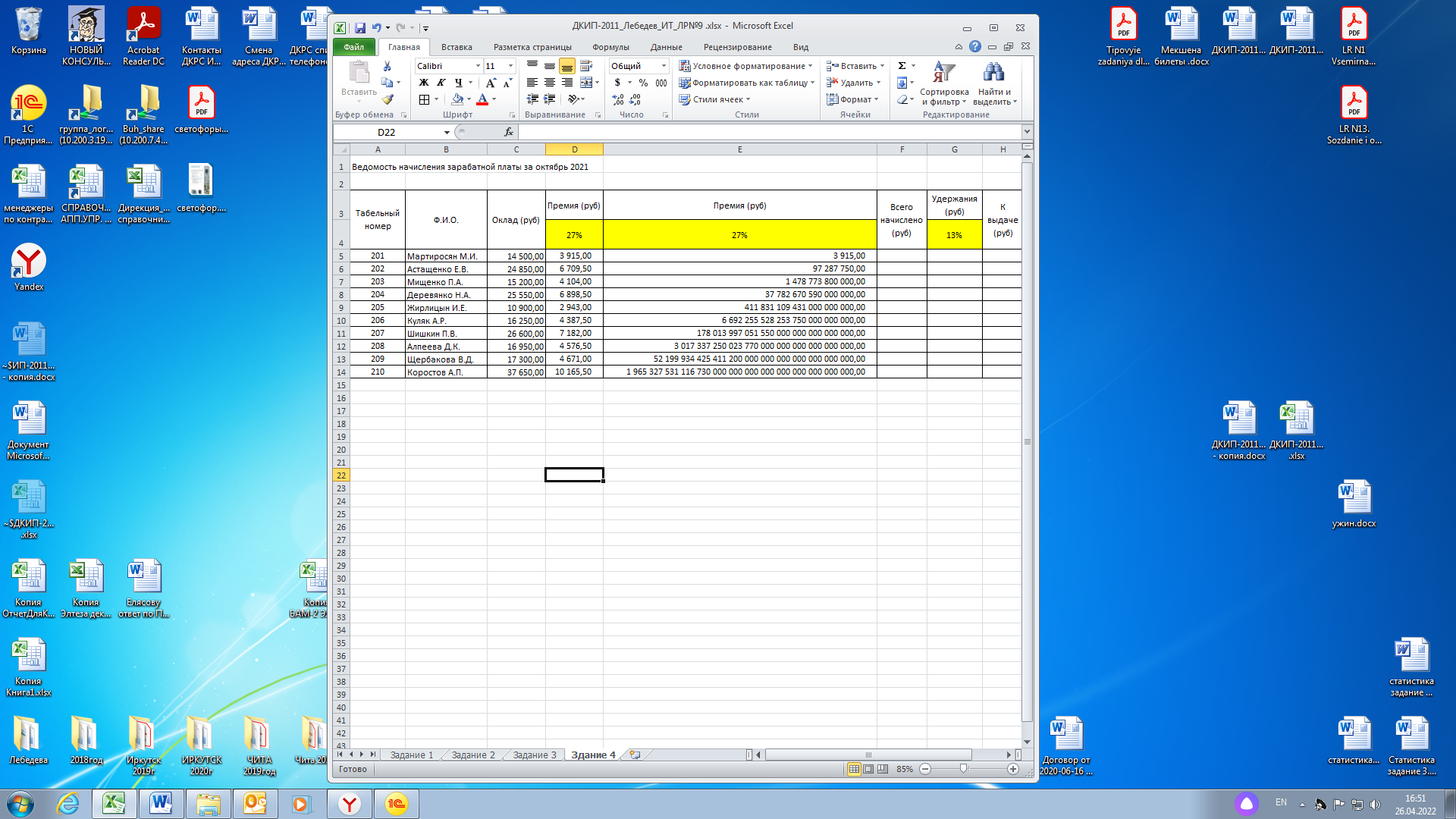 Поясните почему получились разные результаты в столбцах D и E. Где верный результат? Верный результат в столбце D. В столбце E не верный результат потому то формула копируется не правильно, значение берется из других ячеек: 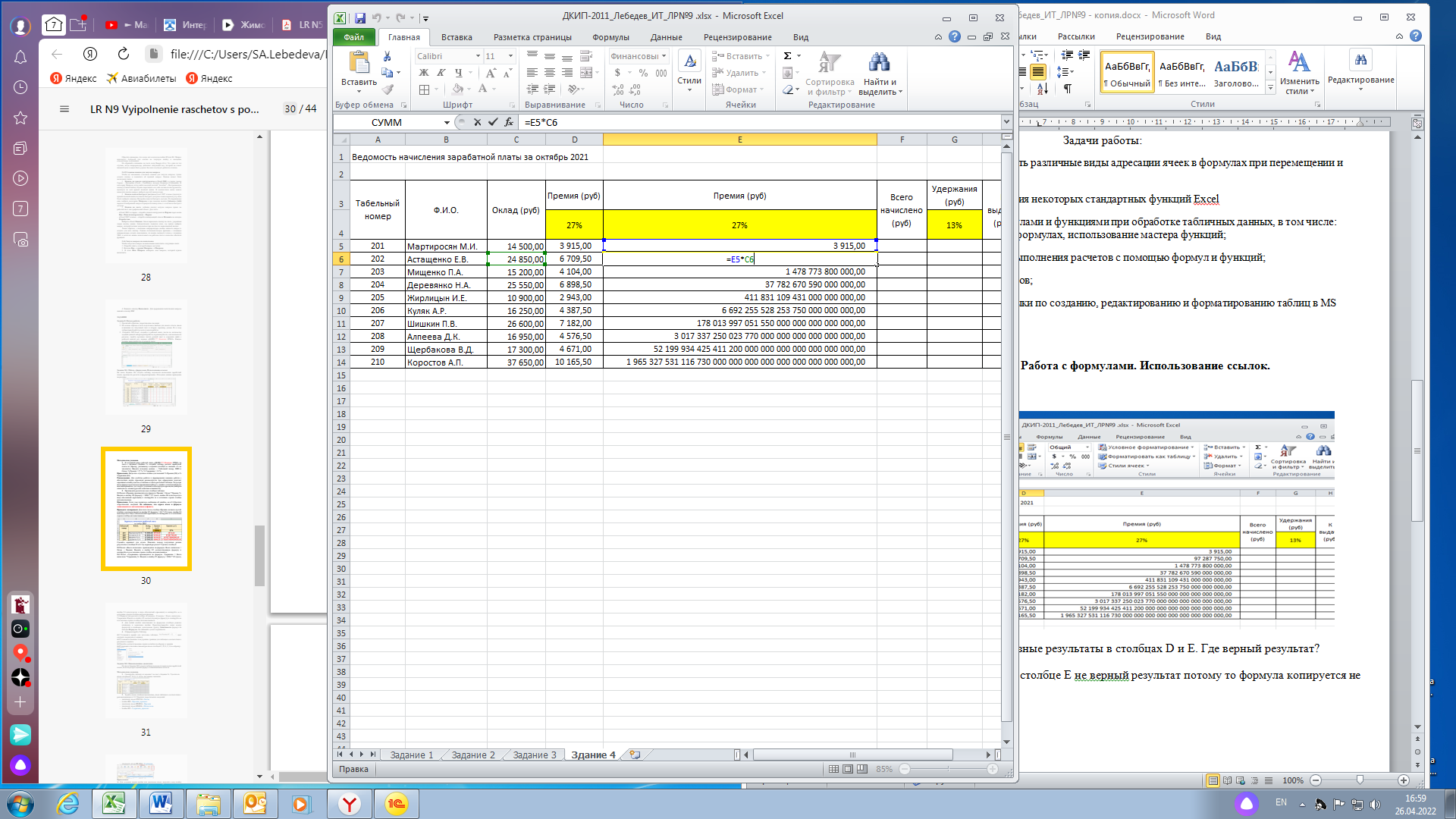 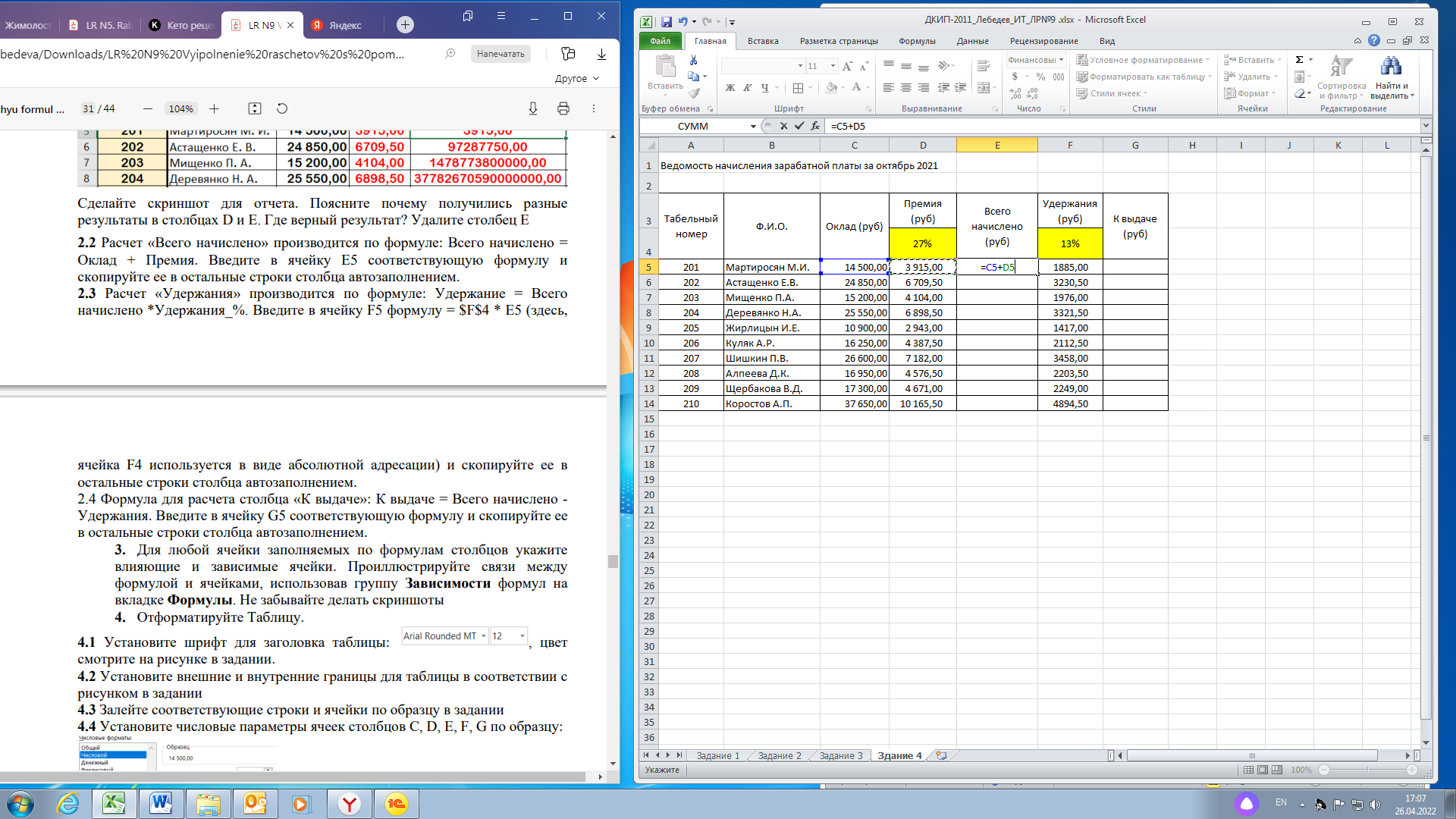 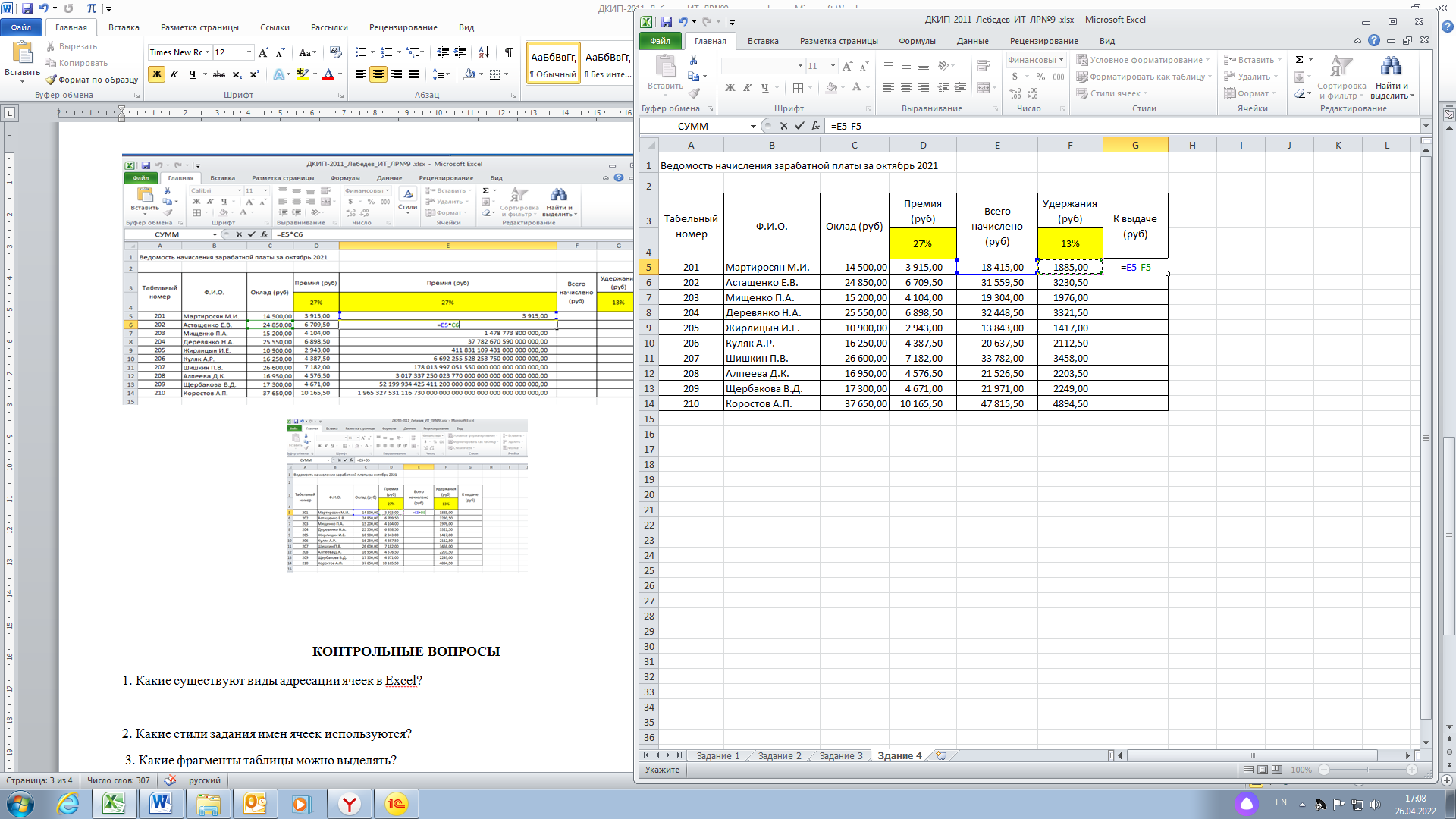  Задание №2. Поименованные диапазоны 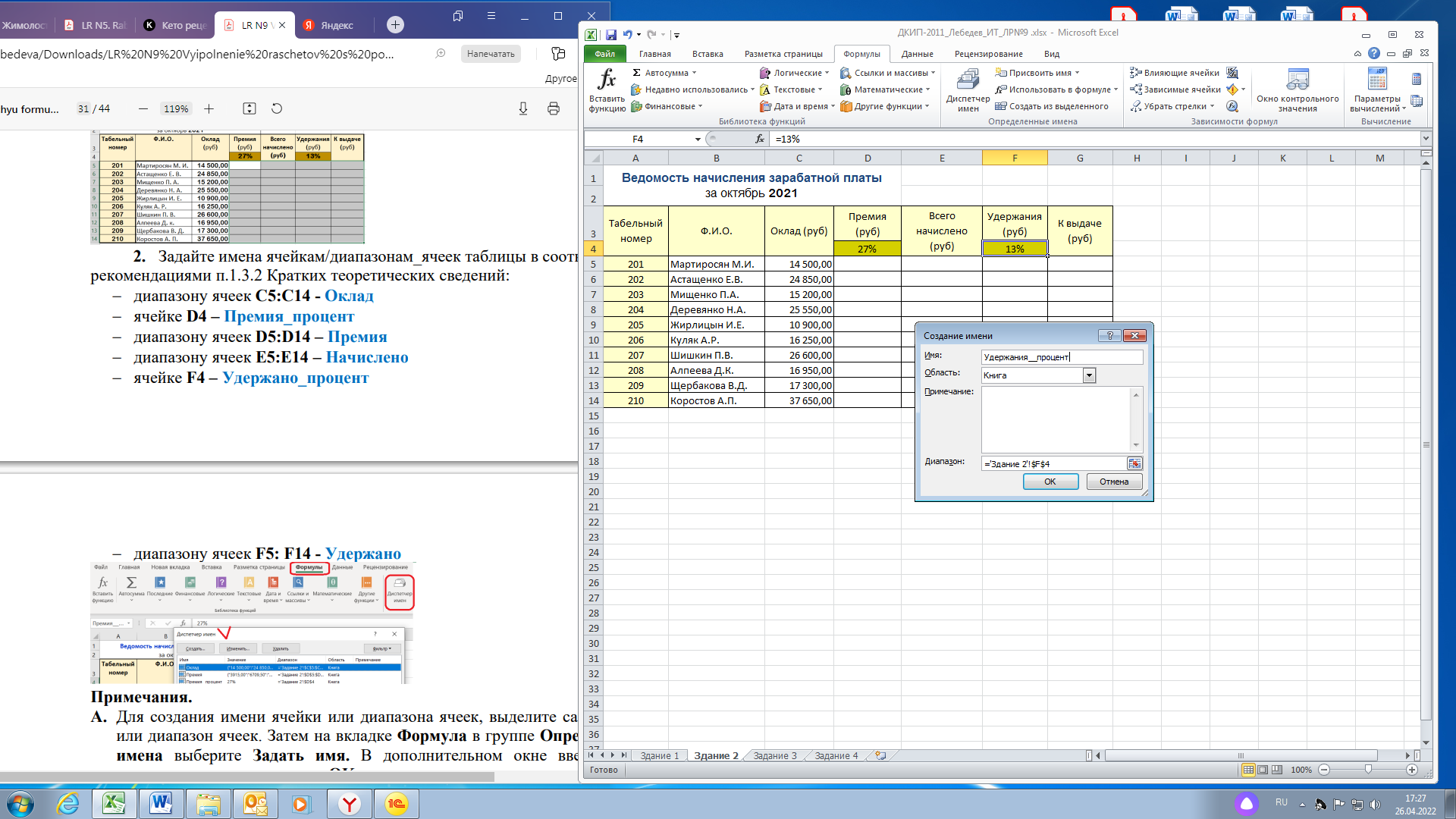 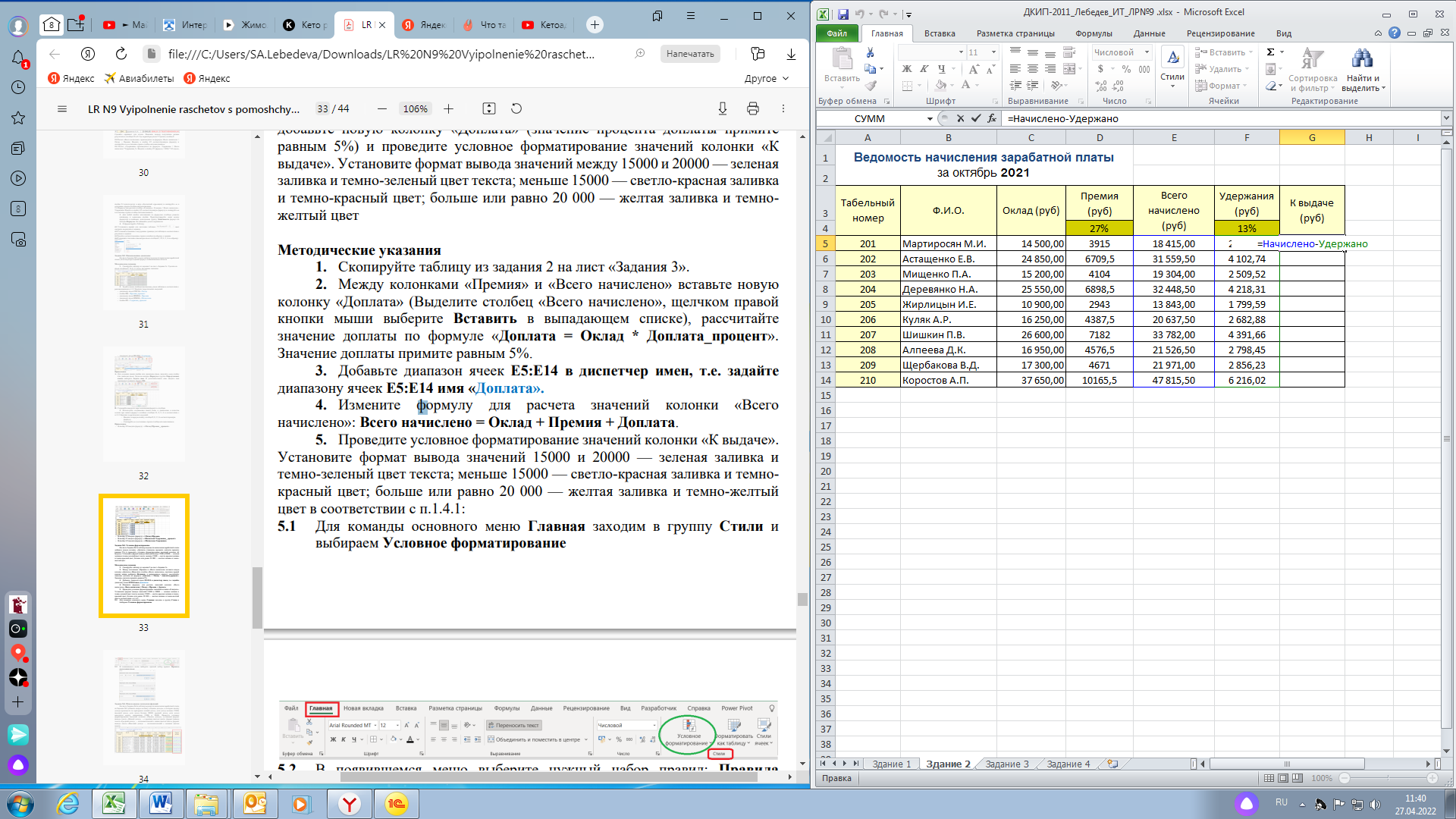 Задание №3. Условное форматирование Установите формат вывода значений 15000 и 20000 — зеленая заливка и темно-зеленый цвет текста; меньше 15000 — светло-красная заливка и темно-красный цвет; больше или равно 20 000 — желтая заливка и темно-желтый цвет: 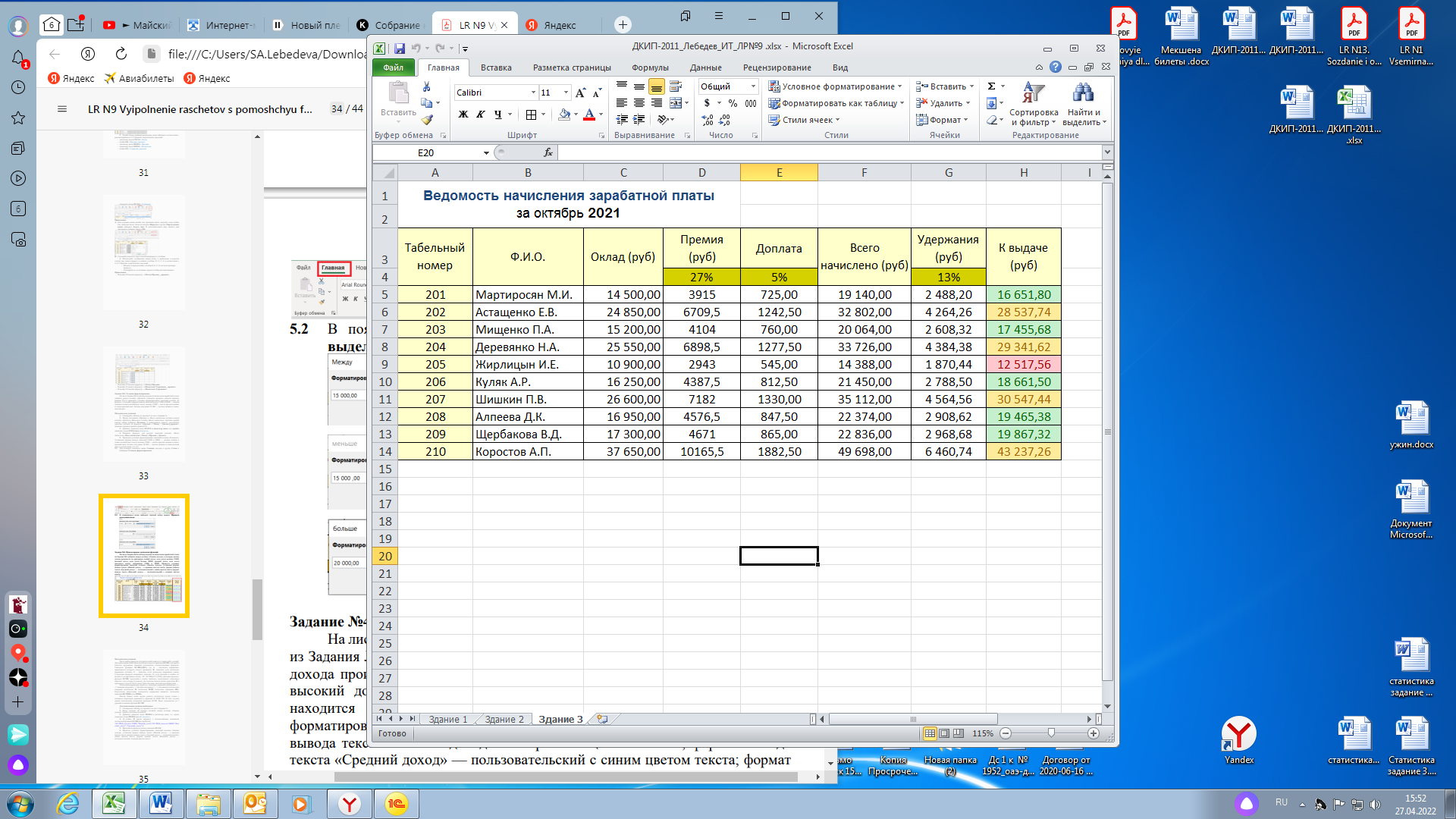 Задание №4. Использование логических функций Добавлена новая колонка «Оценка дохода»: низкий доход- если доход меньше 15000, высокий доход- если доход больше 20000, средний доход- если доход 15000-20000. Установлены форматы вывода текста: «Низкий доход» —красный цвет текста; «Средний доход» — синий, «Высокий доход» — зеленый. 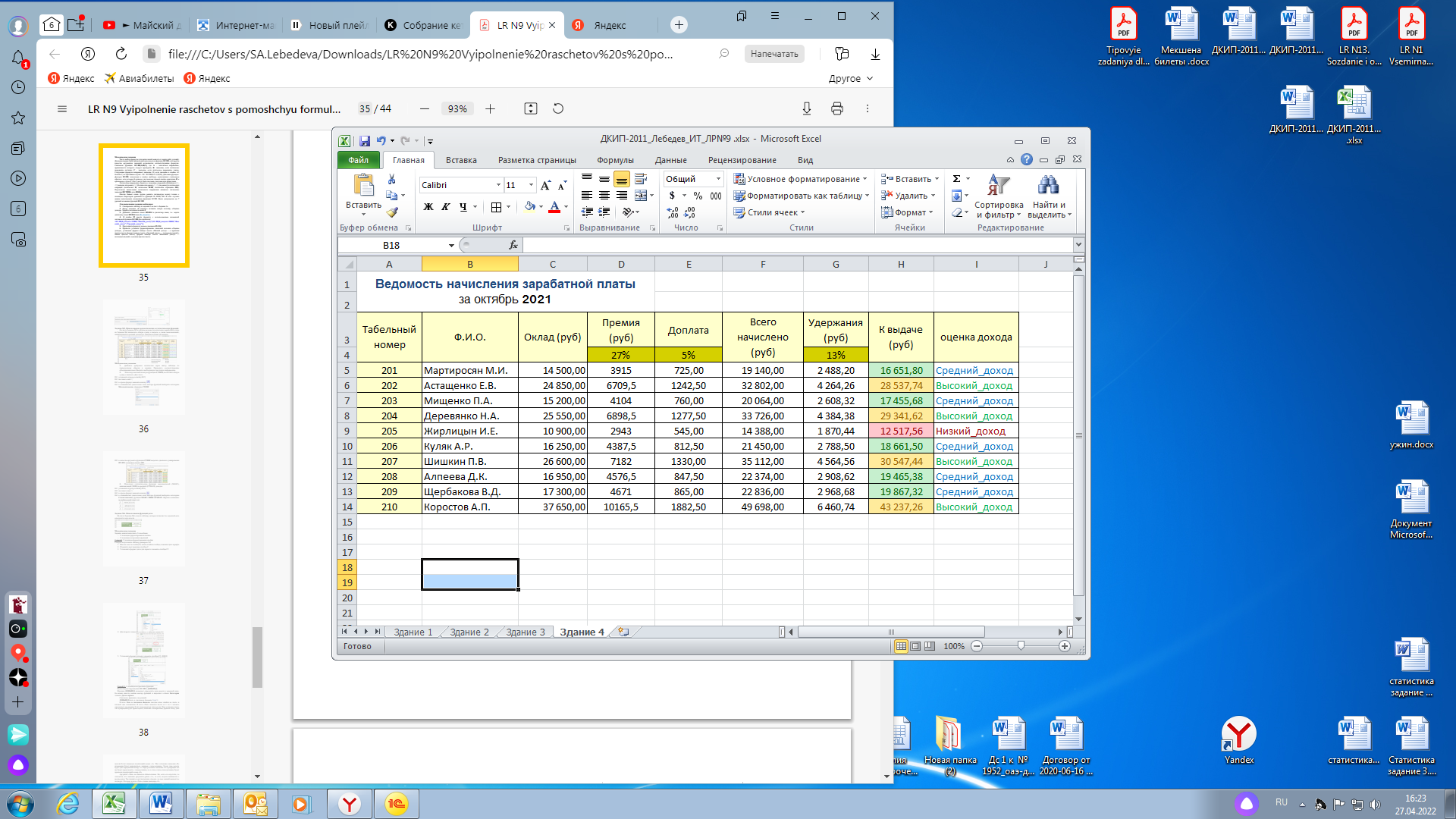 Задание №5. Использование математических и статистических функций. 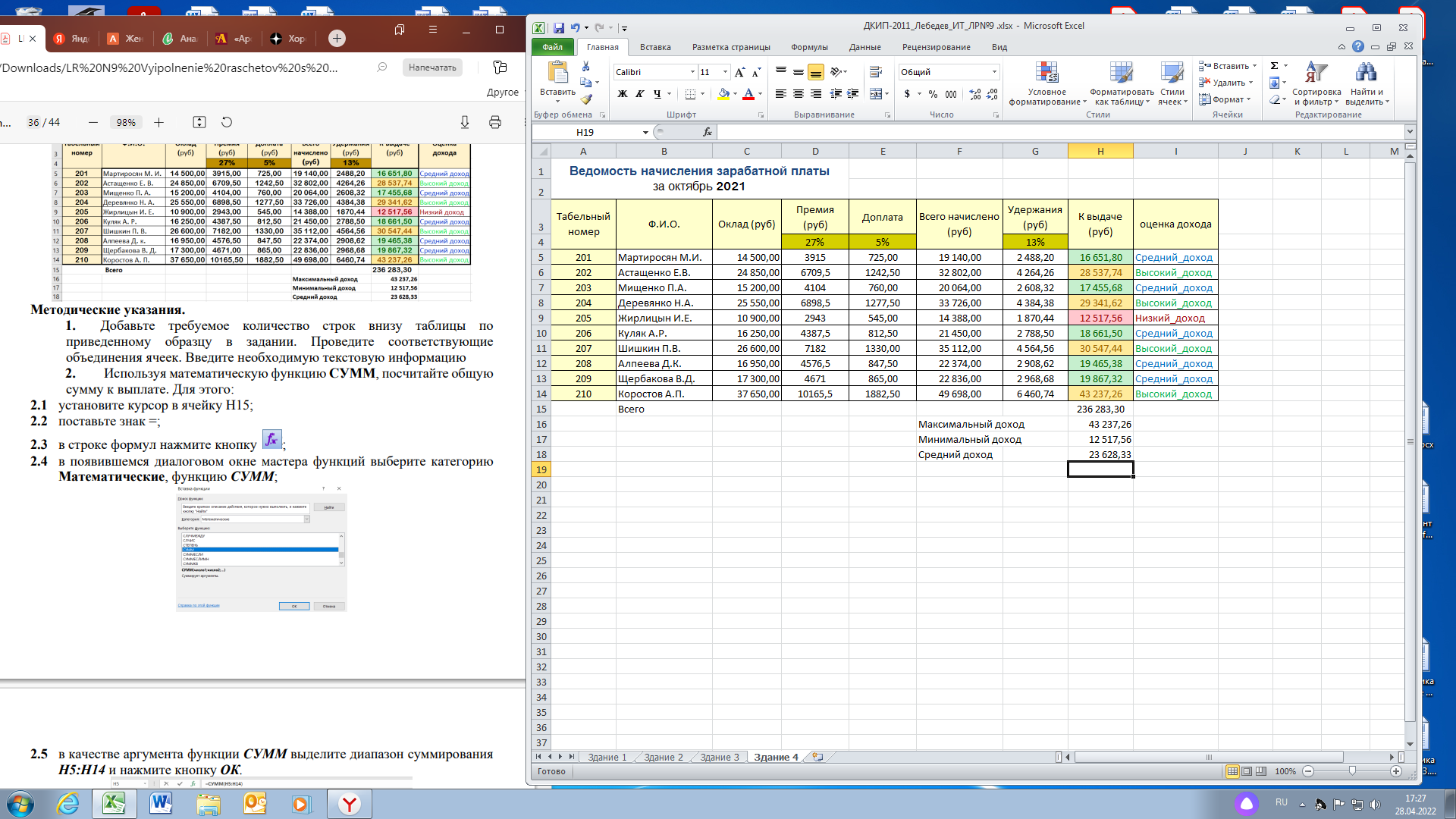 Задание №6. Использование функций даты 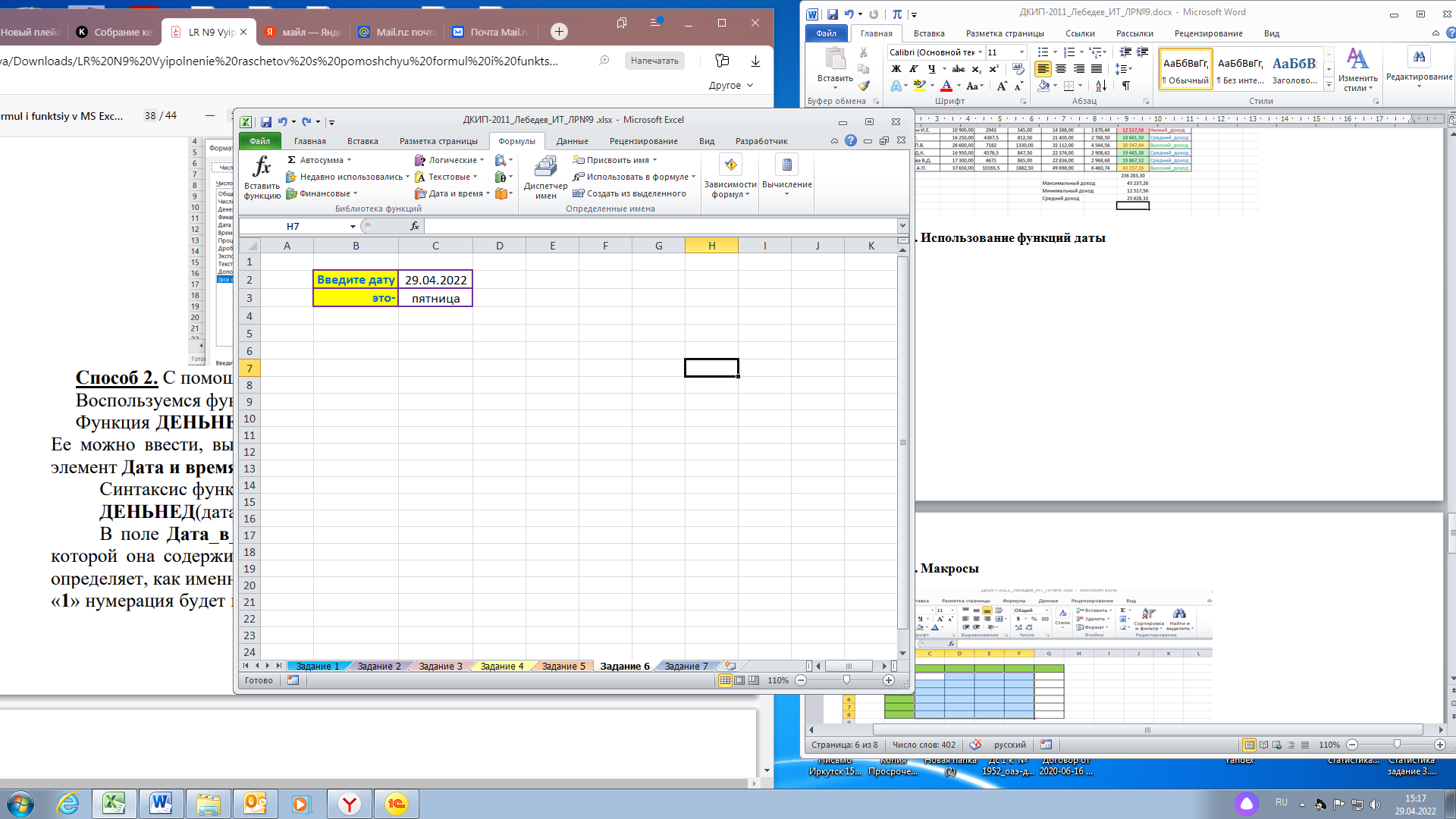 Задание №7. Макросы 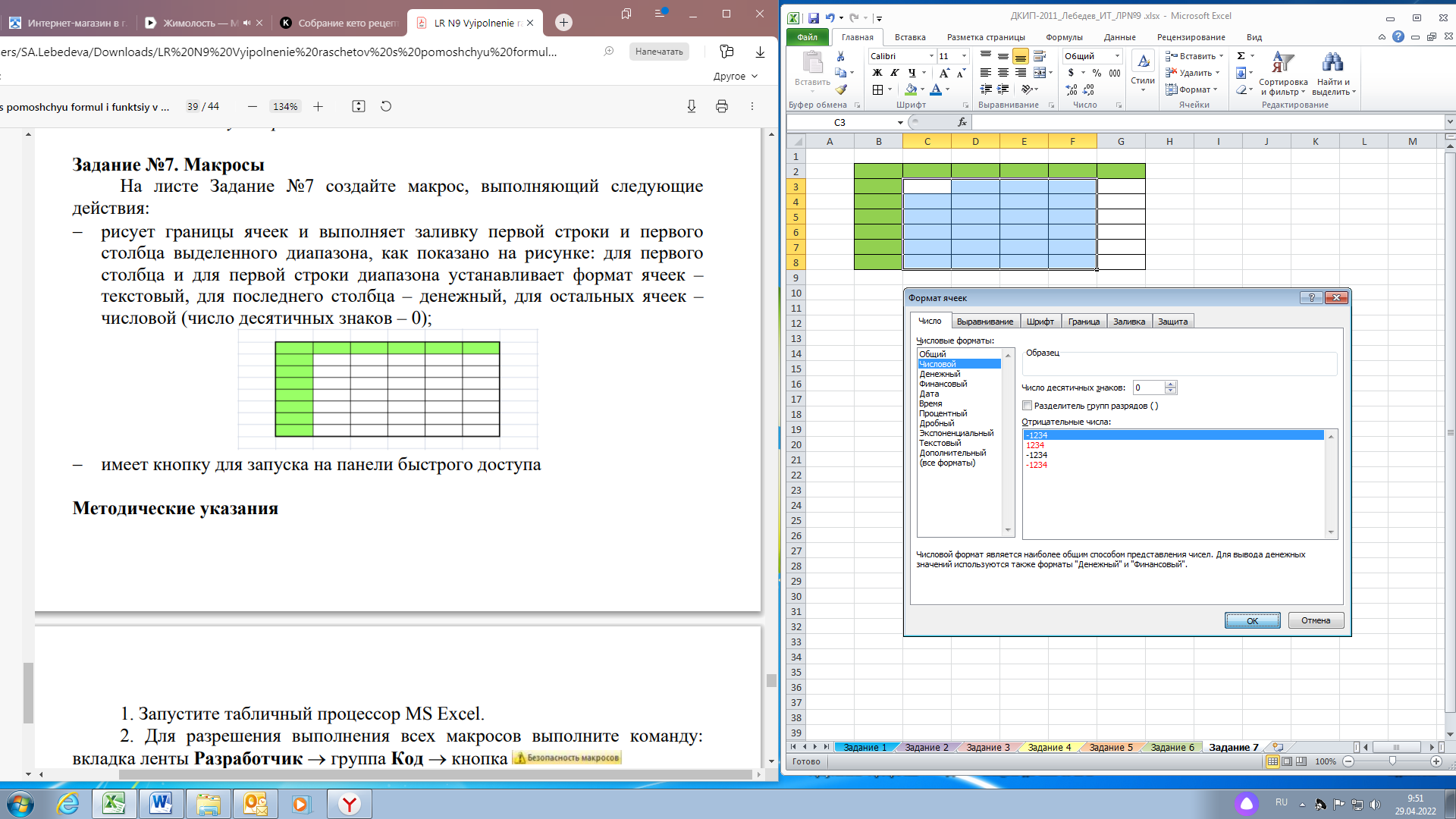 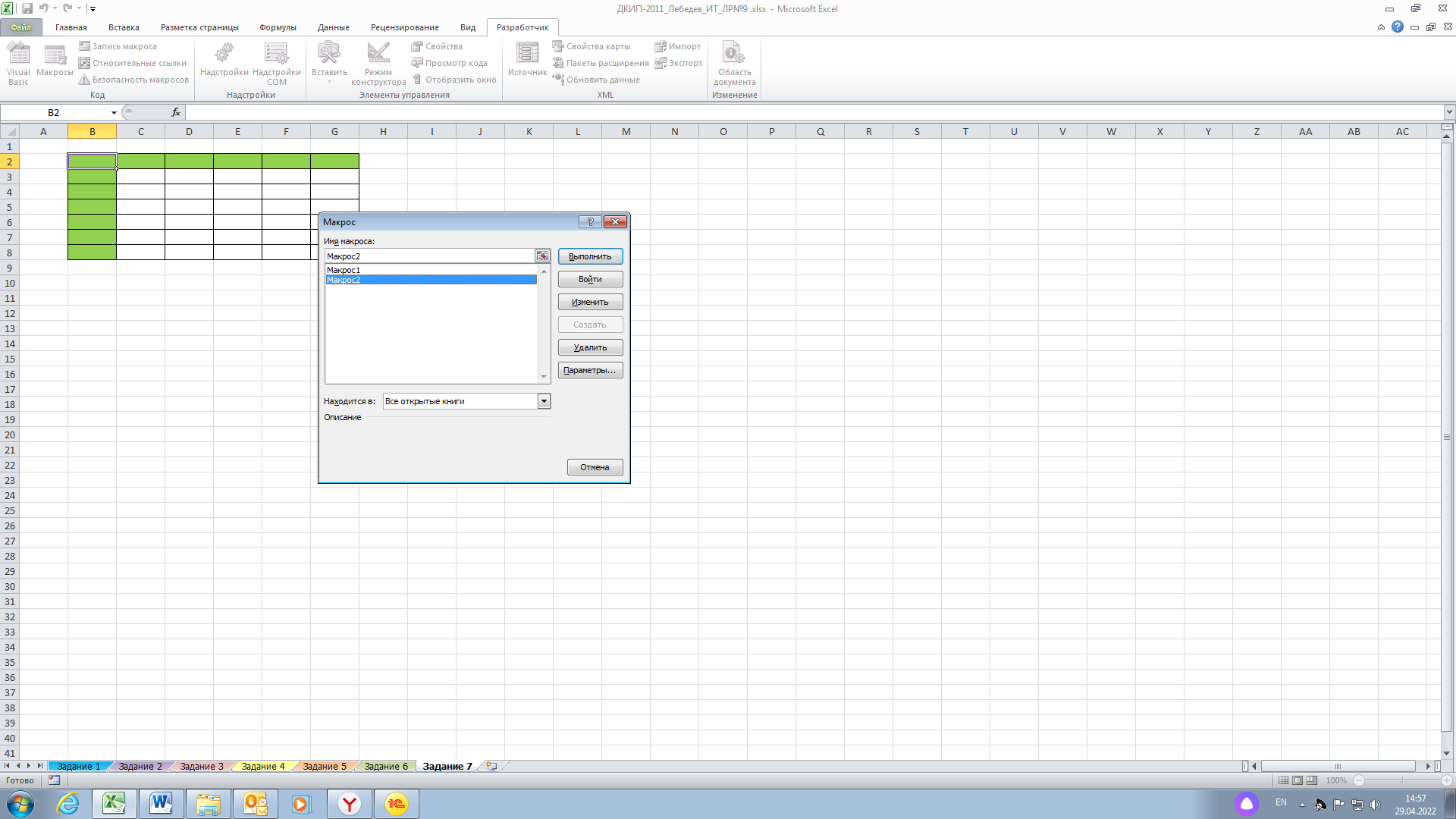 КОНТРОЛЬНЫЕ ВОПРОСЫ 1. Какие существуют виды адресации ячеек в Excel? Относительная, Абсолютная и Смешанная 2. Какие стили задания имен ячеек используются? Стандартный и R1C1 3. Какие фрагменты таблицы можно выделять? Одновременно можно выделить всю таблицу, строку или столбец. Кроме того, можно выделить одну или несколько отдельных ячеек. 4. Для чего предназначена команда «Условное форматирование»? Условное форматирование применяют для выделения из общего массива данных, отвечающих некоторым условиям. 5. В какой последовательности выполняются действия при создании условного форматирования? 1) Выделить диапазон форматирования, 2) Команда «Условное форматирование» - Создать правило, 3) Использовать формулу для определения форматируемых ячеек… 4) Ввести формулу в строку ввода. 6. Какими характеристиками обладает формула? Формула содержит функции, константы, адреса ячеек и диапазонов. 7. Как можно записать и отредактировать формулу? Чтобы отредактировать формулу, достаточно указатель мыши поставить на область формулы и дважды щелкнуть левой кнопкой мыши. 8. Для чего может использоваться режим отображения зависимостей формул? Зависимости используются, чтобы просматривать на табличном поле связи между ячейками с формулами и ячейками со значениями, которые были задействованы в данных формулах. Это помогает выявить ошибки при создании формул. 9. В чем заключается целесообразность применения функций? Функции призваны облегчить работу при создании и взаимодействии с электронными таблицами. При помощи встроенных функций MS Excel пользователь может решать массу сложных задач, связанными с численными выражениями. Например, при помощи них можно решать задачи из алгебры и геометрии. 10. Перечислите и охарактеризуйте категории функций Текстовые Финансовые Дата и время Ссылки и массивы Статистические Аналитические Работа с базой данных Проверка свойств и значений Логические Инженерные Математические Определенные пользователем Совместимость 11. Чем отличается формулы от функций? Функция-это готовая формула или набор формул и действий, для нахождения определенного результата, которая состоит как правило из одного слова. А формула-это набор математических операций, состоящих из функций, значения ячеек и чисел. 12. Способы применения встроенных (стандартных) функций MS Excel? 13. С какой целью создаются макросы? Автоматизация вычислений, создание шаблонов и оформление документов. 14. В чем отличие макроса с абсолютными ссылками от макроса с относительными ссылками? Макрос, записанный с абсолютными ссылками, помещает записанные шаги точно в ячейки, где он был записан, независимо от активной ячейки. Макрос, записанный с относительными ссылками, может выполнять записанные задачи в разных частях рабочего листа. 15. Как переименовать макрос? Вкладка Вид-группа Макросы-Макросы. В поле Имя Макросы выберите имя и измените его. 16. Как назначить макросу клавишу быстрого вызова? Перейти на вкладку Вид . В группе Макросы выбрать команду Макросы, или нажать комбинацию клавиш ВЫВОДЫ MS Excel-это мощный механизм, позволяющий выполнять вычисления над данными рабочего листа, используя встроенные средства автовычислений, формулы и функции. При помощи встроенных функций MS Excel пользователь может решать массу сложных задач, связанными с численными выражениями, например вычислять платежи по ипотеке, решать математические или инженерные задачи, или находить лучшие сценарии в зависимости от переменных чисел, которые вы подключали. |
